اتصال دو مودم به یکدیگر برای تقویت وای فای
اگر یک روتر قدیمی در اطراف دارید، آن را دور نیاندازید . از آن برای پخش وای فای با قدرت بیشتری در سراسر خانه خود با اتصال دو مودم به یکدیگر استفاده کنید.

شاید پیش آمده باشد که اتصال وای فای شما گاهی اوقات تکه تکه شود. خوشبختانه، چند راه برای حل این مشکل وجود دارد : افزودن یک توسعه دهنده Wi-Fi یا استفاده مجدد از سخت افزار قدیمی. احتمالاً یک روتر قدیمی در کمد خود دارید و در حالی که میتوانید آن را بیرون بیندازید، میتوانید از آن بهعنوان توسعهدهنده وایفای استفاده کنید. این باعث صرفه جویی در هزینه شما می شود و عملکرد بهتری نسبت به ابزار اکستندر Wi-Fi نیز خواهد داشت.
مزایای اتصال دو مودم به یکدیگر چیست؟
اگرچه افزودن یک توسعه دهنده Wi-Fi معمولاً ساده تر است، نتایج حاصل از افزودن روتر دیگر مزایای دیگری دارد. از نظر عملکرد، افزودن روتر دیگری به روتر موجود بهتر از هر توسعه دهنده وای فای است، زیرا از طریق اتصال اترنت متصل می شود.
در حالی که اکستندر Wi-Fi بستهها را از روتر شما دریافت میکنند و آنها را به سیگنالی که دستگاههای شما میتوانند از آن استفاده کنند، ارسال میکنند، عملکرد سیمکشی از طریق بیسیم بینظیر است و این ترفند ساده را بیشتر توجیه میکند. یک نصب موفق شامل بازیافت وسایل الکترونیکی قدیمی و تقویت سیگنال Wi-Fi شما خواهد بود، و در این مقاله آموزشی از سایت لرن پارسی نحوه انجام این کار آورده شده است.
قطعات و ابزار مورد نیاز
برای تکمیل مراحل اتصال دو مودم به یکدیگر به چند قسمت و دسترسی به چند چیز نیاز دارید. خوشبختانه، احتمالاً بیشتر این چیزها را در خانه خود دارید. اگر نه، تقریباً هر فروشگاه بزرگی این موارد را در انبار خودش خواهد داشت.
- روتر اولیه
- روتر دوم
- کابل اترنت (به طول دلخواه)
- دسترسی به کامپیوتر
- اتصال اینترنت
کابل های اترنت فقط تا یک فاصله مشخص موثر هستند و فقط تاحد مشخصی می توانند سرعت ارائه دهند. این بستگی به طول کابل اترنت و نوع کابل آن دارد، از Cat 1 تا Cat 8 .
نحوه دسترسی به روتر اصلی
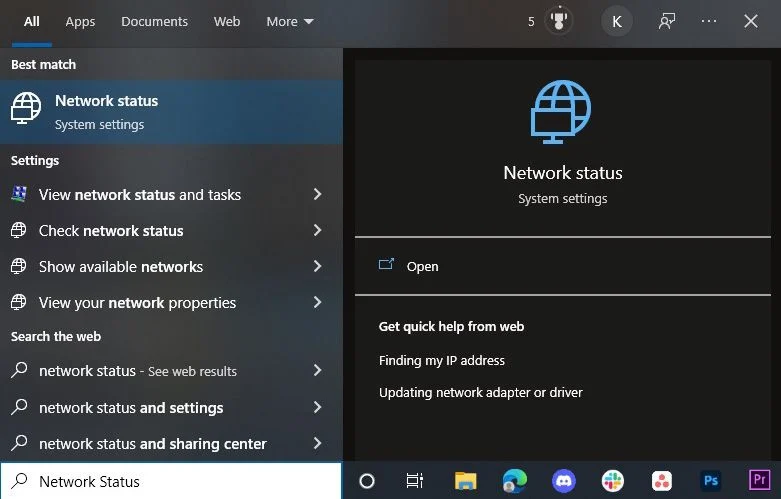
روتر اصلی شما جایی است که بیشتر تنظیمات در آن انجام می شود و به روتر ثانویه اجازه می دهد تا اتصال اینترنت را از روتر اصلی دریافت کند. صرف نظر از نوع یا مارک روتری که دارید، باید وارد صفحه تنظیمات روتر خود شوید.
آدرس IP روتر خود را در نوار آدرس مرورگر خود وارد کرده و Enter را فشار دهید. مطمئن نیستید آدرس IP روتر شما چیست؟ با این مقاله یاد بگیرید که چگونه آدرس IP روتر خود را پیدا کنید ، سپس به این مقاله برگردید. صرف نظر از سیستم عامل، آدرس IP روتر شما به همان صورت باقی می ماند که ارائه دهنده خدمات اینترنت شما آدرس IP را صادر می کند.
به عنوان مثال، برای پیدا کردن آدرس IP روتر خود در ویندوز:
- Network Status را در نوار جستجوی منوی Start وارد کرده و بهترین تطابق را انتخاب کنید .
- سپس، View hardware and connect properties را انتخاب کنید .
- Default Gateway را پیدا کنید، در کنار آن آدرس IP روتر خود را پیدا خواهید کرد.
گزینه جایگزین این است که به وب سایت ارائه دهنده خدمات خود وارد شوید و تنظیمات خود را از این طریق تغییر دهید. با تایپ آدرس IP پیشفرض Default Gateway در مرورگر خود به وبسایت ارائهدهنده خدماتتان نیز میروید، جایی که میتوانید به همان چیزها دست پیدا کنید. صرف نظر از پیکربندی شما، برخی چیزها باید تنظیم شوند تا این سیستم به درستی کار کند.
راه اندازی روتر اصلی
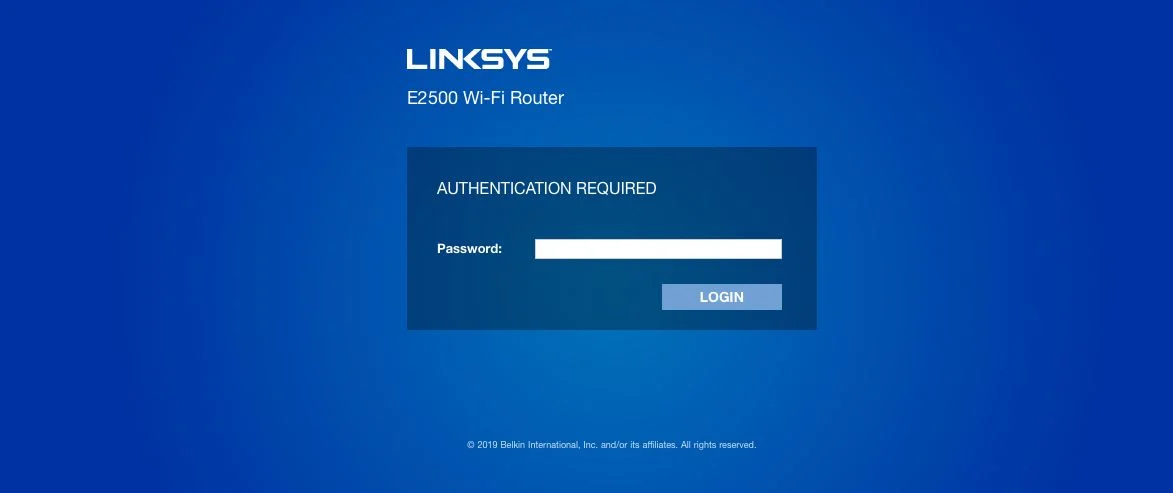
برای اینکه روتر ثانویه شما به عنوان یک توسعه دهنده عمل کند، باید چند مورد را روی روتر اصلی خود تنظیم کنید تا کار کند. پس از تایپ IP پیش فرض دروازه در مرورگر خود، صفحه ای از شما می خواهد که نام کاربری و رمز عبور خود را وارد کنید. به طور معمول، این دو مقدار به صورت پیش فرض باقی می ماند و ورود به سیستم می تواند به سادگی تایپ کردن “admin” باشد. صرف نظر از اینکه این اولین باری است که وارد سیستم می شوید، اطلاعات روتر پیش فرض را می توان به صورت آنلاین یا در دفترچه راهنمای مودم پیدا کرد.
همانطور که گفته شد، تایپ آدرس IP پیش فرض دروازه اغلب شما را به صفحه خدمات ارائه دهنده خدمات خود می برد و به شما امکان می دهد کارهای مشابه را انجام دهید. شما با اطلاعات پیش فرض وارد سیستم نخواهید شد، زیرا قبلاً چیزی را با یک ارائه دهنده خدمات موجود تنظیم کرده اید.
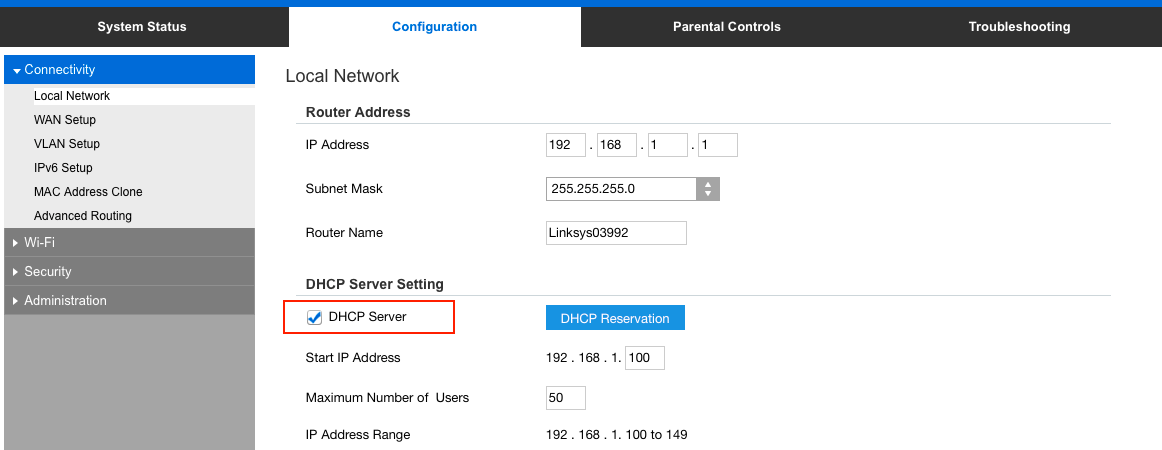
پس از این، روی کادر انتخاب DHCP Server در روتر اصلی خود کلیک کنید، اگرچه این گزینه باید به طور پیش فرض روشن باشد. کابل اترنت را در صورت لزوم در پشت مبلمان، زیر فرش یا از طریق دیوار به محل مورد نظر روتر ثانویه خود هدایت کنید، اما هنوز این دو را به هم وصل نکنید.
راه اندازی روتر ثانویه
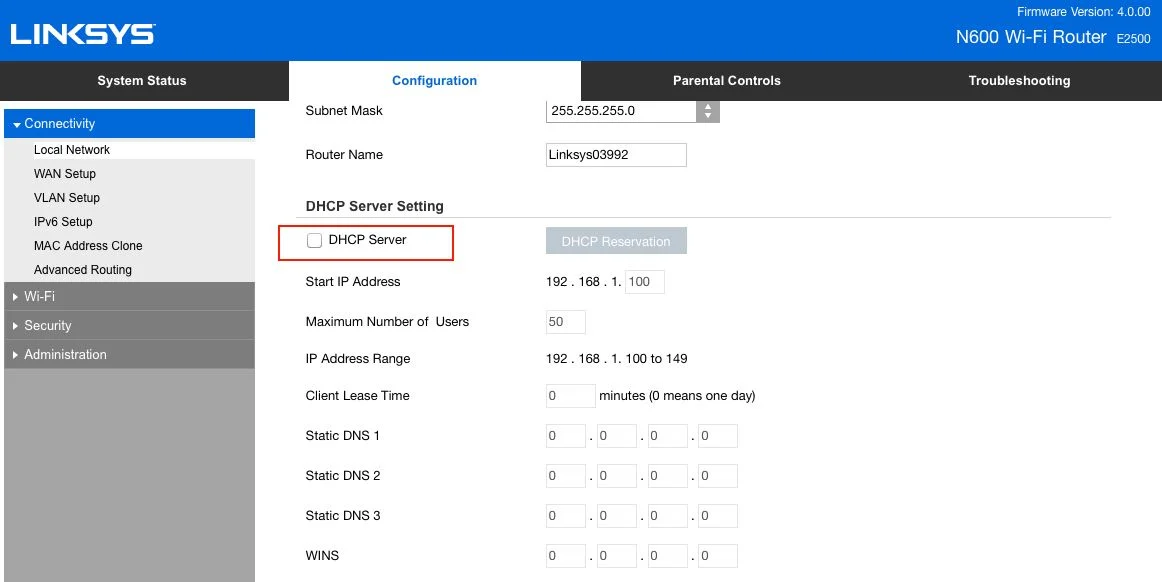
نیمه اول نصب کامل شده است و نیمه دوم باقی مانده است. با این حال، قبل از دسترسی به اینترنت در روتر ثانویه خود، باید به روتر ثانویه متصل شوید تا موارد را مطابق با آن تنظیم کنید. مشابه مراحل قبل، میتوانید این کار را با وصل کردن یک سر کابل اترنت به رایانه و یکی به روتر ثانویه انجام دهید. سپس، همان مراحل روتر اصلی را دنبال کنید، جایی که روی آن DHCP Server در تنظیمات روتر نوشته شده است، بیابید. این باید در روتر ثانویه غیرفعال شود تا از مشکلات آدرس IP جلوگیری شود.
پس از لغو انتخاب کادر DCHP Server در روتر ثانویه خود، کابل اترنت را به روتر ثانویه از رایانه خود جدا کرده و سیستم را در هر دو شبکه راه اندازی مجدد کنید. ابتدا با اتصال شبکه اصلی خود شروع کنید و بررسی کنید که کاملاً عملیاتی است.
کابل اترنت را از روتر اصلی پیدا کنید، سپس روتر ثانویه را در محل مورد نظر قرار دهید. در حالت ایده آل، باید در جایی قرار گیرد که اینترنت تکه تکه است یا سیگنال زیادی وجود ندارد. کابل اترنت از روتر اصلی باید به یک پورت اترنت در روتر ثانویه وصل شود و به آن اجازه می دهد از روتر اصلی شما اتصال اینترنت دریافت کند.
- مطالب مرتبط : نحوه افزایش سرعت Wi-Fi و کیفیت کلی سیگنال
تست اتصال اینترنت شما
در این مرحله از نصب، باید بتوانید به هر دو روتر به عنوان موجودیت های جداگانه، هم به صورت بی سیم و هم از طریق پورت های WLAN متصل شوید. اتصال دو مودم به یکدیگر باید بسیار موثرتر از استفاده از یک توسعه دهنده Wi-Fi باشد، زیرا تاخیر کاهش می یابد و اتصالات سیمی نسبت به همتای آن کاهش می یابد.
اگر روتر ثانویه کار نمی کند، تنظیمات خود را دوباره بررسی کنید و سیستم را مجدداً راه اندازی کنید. شما می توانید این کار را با قطع برق دستگاه به مدت تقریبی ۳۰ ثانیه انجام دهید. هنگامی که این روش به طور کامل کار می کند، هر دو روتر سیگنال وای فای را حتی در ناهموارترین نقاط قبلی منتشر می کنند!











دیدگاه ها